이번 포스트에서는 static 파일들을 서버에 업로드하여 적용시키는 방법에 대해 알아본다.
Static 파일 설정
아래 주소를 통해 Django 관리자 페이지로 접속하자.
ec2-13-124-186-240.ap-northeast-2.compute.amazonaws.com/admin
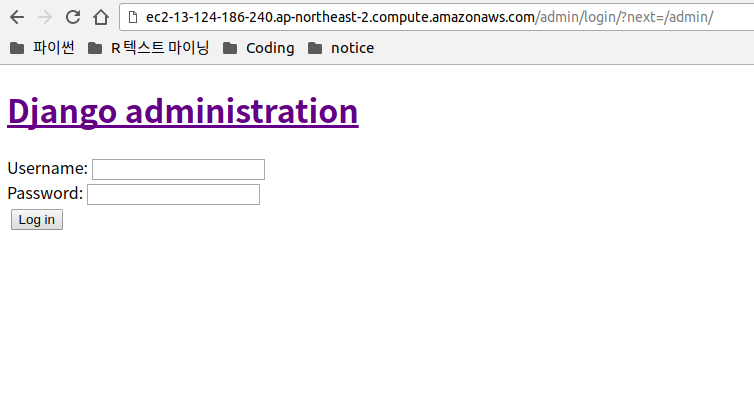
css파일이 적용되지 않은 모습을 볼 수 있다.
우선 장고에서 static 파일들을 처리할 수 있도록 settings.py 를 설정을 해주자.
# settings.py
import os
# Build paths inside the project like this: os.path.join(BASE_DIR, ...)
BASE_DIR = os.path.dirname(os.path.dirname(os.path.abspath(__file__)))
# static files
STATIC_URL = '/static/'
STATIC_DIR = os.path.join(BASE_DIR, 'static')
STATICFILES_DIRS = [
STATIC_DIR,
]
지금까지는 위와 같이 설정해주고 static 폴더 안에 정적 파일들을 넣어 적용시켰었다.
이제 이 상태로 scp 로 서버에 업로드하면 css가 적용되어 있을까?
프로젝트 폴더에 static 폴더를 만들고 아무 내용이나 작성한 test.txt 파일을 하나 넣어두자.
일단 로컬에서 runserver 를 실행하고 localhost:8000/static/test.txt 로 접속하면 아래와 같이 test.txt 의 내용을 확인할 수 있다.
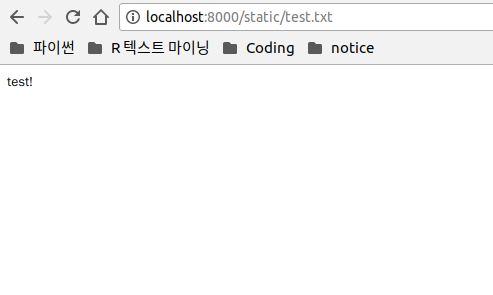
이 상태 그대로를 AWS 서버에 올리고나서 test.txt 를 불러와보자.
http://ec2-13-124-186-240.ap-northeast-2.compute.amazonaws.com/static/test.txt
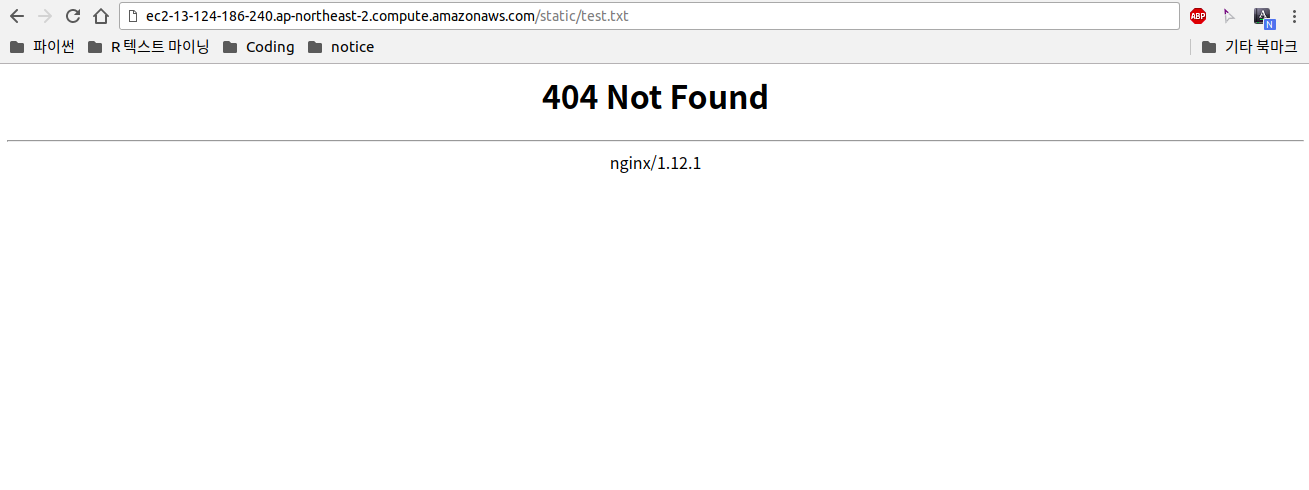
404 에러가 발생한다.
정적 파일 모으기
css파일 등과 같은 정적 파일들은 장고 내에 여러 폴더에 분산되어 있다.
예를 들어, 장고 관리자 페이지에 적용되는 정적 파일들은 아래 경로에 저장되어 있다.
/home/che1/.pyenv/versions/ec2_deploy/lib/python3.6/site-packages/django/contrib/admin/static/admin
또, 우리가 만든 정적 파일들은 아래 경로에 저장된다.
/home/che1/Projects/Django/EC2_Deploy_Project/mysite/static
이렇게 하나의 프로젝트에서 사용하는 정적 파일들은 여기저기에 분산되어 있기 때문에 요청이 들어왔을 때 필요한 정적 파일을 돌려주려면 많은 경로들을 다 찾아보아야 하며 이는 매우 비효율적일 것이다.
그래서 사용하는 모든 정적 파일을 하나의 경로로 모아주는 작업이 필요하다.
runserver 는 개발자가 개발에만 집중할 수 있도록 이 작업을 알아서 해준다. runserver는 알게모르게 알아서 해주는 편의기능이 아주 많다.
하지만 실제 서비스를 배포할때는 runserver를 사용하지 않으므로 직접 모아주어야 하며, 이 때 사용하는 것이 collectstatic 명령이다.
collectstatic
collectstatic 파일은 프로젝트에서 사용하는 css, font, javascript 등 모든 정적 파일들을 모아서 하나의 경로에 모아준다.
collectstatic을 실행하기 위해서는 먼저 파일들을 모을 경로를 지정해주어야 하며 이 경로는 settings.py 의 STATIC_ROOT 라는 변수로 지정한다.
import os
# Build paths inside the project like this: os.path.join(BASE_DIR, ...)
BASE_DIR = os.path.dirname(os.path.dirname(os.path.abspath(__file__)))
ROOT_DIR = os.path.dirname(BASE_DIR)
# static files
STATIC_URL = '/static/'
STATIC_DIR = os.path.join(BASE_DIR, 'static')
STATICFILES_DIRS = [
STATIC_DIR,
]
STATIC_ROOT = os.path.join(ROOT_DIR, '.static_root')
프로젝트 루트의 상위 폴더에 .static_root 라는 숨김 폴더를 생성하고 그곳으로 모든 정적 파일들을 모으도록 설정하였다.
EC2_Deploy_Project
├── .config
│ ├── nginx
│ └── uwsgi
├── .gitignore
├── .static_root <-- collectstatic을 실행하면 생성될 폴더
├── mysite
│ ├── config
│ │ ├── __init__.py
│ │ ├── settings.py
│ │ ├── urls.py
│ │ └── wsgi.py
│ ├── db.sqlite3
│ ├── manage.py
│ └── static
│ └── test.txt
└── requirements.txt
collectstatic은 settings.py 의 INSTALLED_APPS 목록에 등록된 앱이 사용하는 모든 정적 파일들과 STATICFILES_DIRS 리스트에 명시된 경로에 있는 모든 정적 파일들을 한 곳에 모은다.
AWS 서버에 접속한 뒤 manage.py 가 있는 경로로 이동한 다음 아래 명령을 실행하여 정적 파일들을 모아보자.
./manage.py collectstatic
.static_root 라는 폴더가 생성된 것을 볼 수 있으며 그 내용물은 아래와 같다.
├── admin
│ ├── css
│ ├── fonts
│ ├── img
│ └── js
└── test.txt
장고 관리자 페이지의 정적 파일들은 물론이고 우리가 만들었던 static 폴더 내의 내용물인 test.txt 파일도 가져와진 것을 볼 수 있다.
이 폴더의 내용물들은 이미 어딘가에 있는 정적 파일들을 복사해온 것이므로, 버전 컨트롤에서 제외시켜야 한다.
.gitignore 파일을 열어 .static_root/ 를 추가해준다.
이제 서버에서 정적 파일을 요청하는 URL을 처리할 수 있게 해주어야한다.
Nginx 설정
runserver는 STATIC_URL 에 지정된 URL을 통해 정적 파일 요청을 받아온다.
하지만 서버에 배포를 하고나면 Nginx가 요청을 받게되므로 정적 파일 요청을 처리할 수 있도록 정적 파일 URL을 지정해주어야 한다.
mysite.conf 파일을 열어 아래와 같이 새로운 location 을 추가해주자.
# mysite.conf
server {
listen 80;
server_name *.compute.amazonaws.com *.che1.kr;
charset utf-8;
client_max_body_size 128M;
location / {
uwsgi_pass unix:///tmp/mysite.sock;
include uwsgi_params;
}
location /static/ {
alias /srv/EC2_Deploy_Project/.static_root/;
}
}
이제 /static/ URL로 정적 파일 요청이 들어오면 모든 정적 파일을 모아놓은 폴더인 /.static_root/ 폴더에서 찾아 되돌려보낸다.
scp 명령을 통해 변경사항을 AWS 서버로 전송하고, 서버에서 daemon-reload, restart nginx uwsgi 를 실행하여 변경사항을 적용시켜주자.
이제 다시 관리자 페이지로 접속해보자.
ec2-13-124-186-240.ap-northeast-2.compute.amazonaws.com/admin
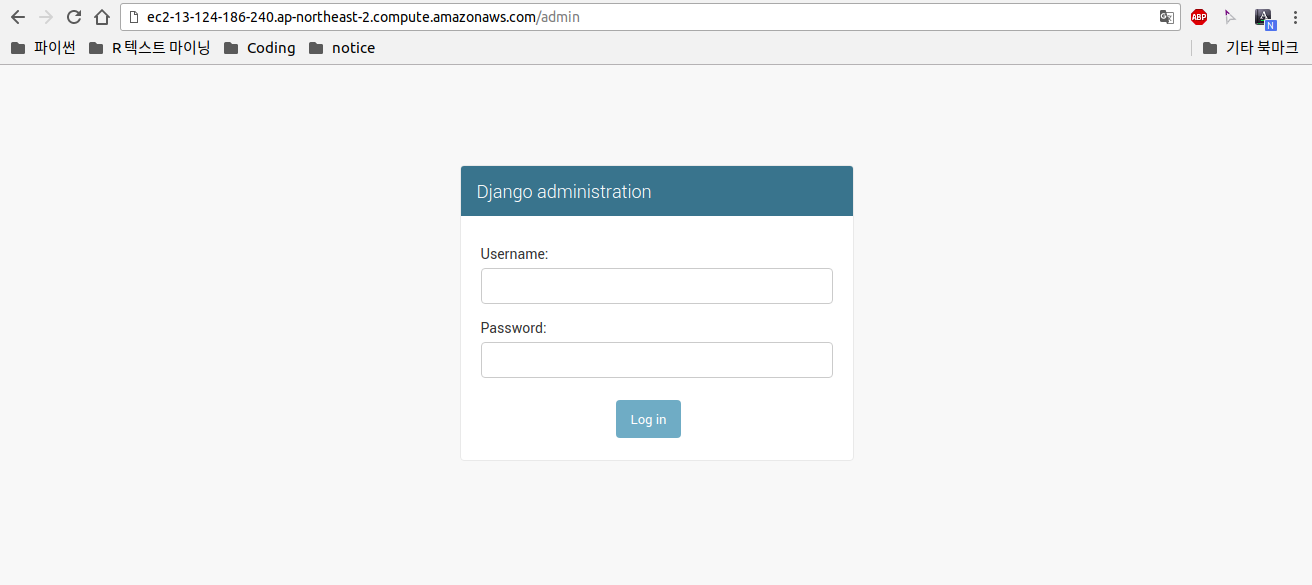
css가 적용된 모습을 볼 수 있다.
우리가 넣어둔 test.txt 도 한 번 확인해보자.
ec2-13-124-186-240.ap-northeast-2.compute.amazonaws.com/static/test.txt
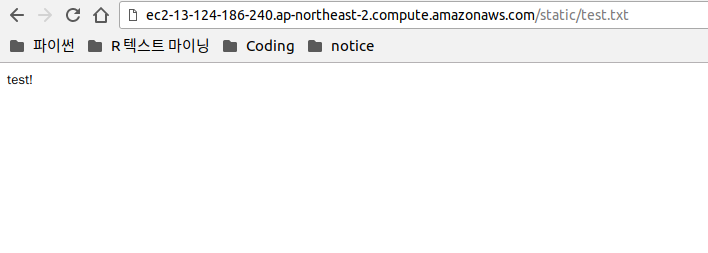
Nginx는 장고를 거치지 않고 직접 정적 파일 요청을 처리하여 정적 파일들을 되돌려준다.
Media 파일 설정
정적 파일들과 마찬가지로 미디어 파일도 Nginx가 직접 처리할 수 있다.
runserver를 이용한 미디어 파일 요청처리는 아래와 같이 해주었었다.
# settings.py
BASE_DIR = os.path.dirname(os.path.dirname(os.path.abspath(__file__)))
ROOT_DIR = os.path.dirname(BASE_DIR)
# media files
MEDIA_ROOT = os.path.join(BASE_DIR, 'media')
MEDIA_URL = '/media/'
장고에서는 미디어 파일 요청을 받을 URL 주소는 MEDIA_URL 변수에 설정하고,
실제 미디어 파일을 저장할 폴더는 MEDIA_ROOT 변수에 설정해주었다.
미디어 파일은 분산되어있지 않으므로, 따로 모아줄 필요없이 MEDIA_ROOT 내에 모이게 된다.
그리고 urls.py 에 아래와 같이 추가하여 미디어 파일 요청을 처리하도록 해주었다.
# urls.py
urlpatterns += static(
settings.MEDIA_URL,
document_root=settings.MEDIA_ROOT
)
이제 이 작업을 Nginx 웹 서버가 수행하도록 해준다.
mysite.conf 를 열어 아래와 같이 location 을 추가해준다.
# mysite.conf
server {
listen 80;
server_name *.compute.amazonaws.com *.che1.kr;
charset utf-8;
client_max_body_size 128M;
location / {
uwsgi_pass unix:///tmp/mysite.sock;
include uwsgi_params;
}
location /static/ {
alias /srv/EC2_Deploy_Project/.static_root/;
}
location /media/ {
alias /srv/EC2_Deploy_Project/mysite/media/;
}
}
이제 Nginx에서 직접 /media/ 가 붙은 URL로 들어오는 미디어 파일 요청을 받아 /media/ 폴더의 미디어 파일을 되돌려주게된다.
위의 설정을 완료했으면, 장고 프로젝트 폴더 아래의 media 폴더에 아무 파일이나 넣어준 다음 scp 명령을 통해 변경사항을 AWS 서버로 전송하고, 서버에서 daemon-reload, restart nginx uwsgi 를 실행하여 변경사항을 적용시켜주자.
이제 넣어준 미디어파일을 브라우저에서 요청해보자.
ec2-13-124-186-240.ap-northeast-2.compute.amazonaws.com/media/nuno.jpg
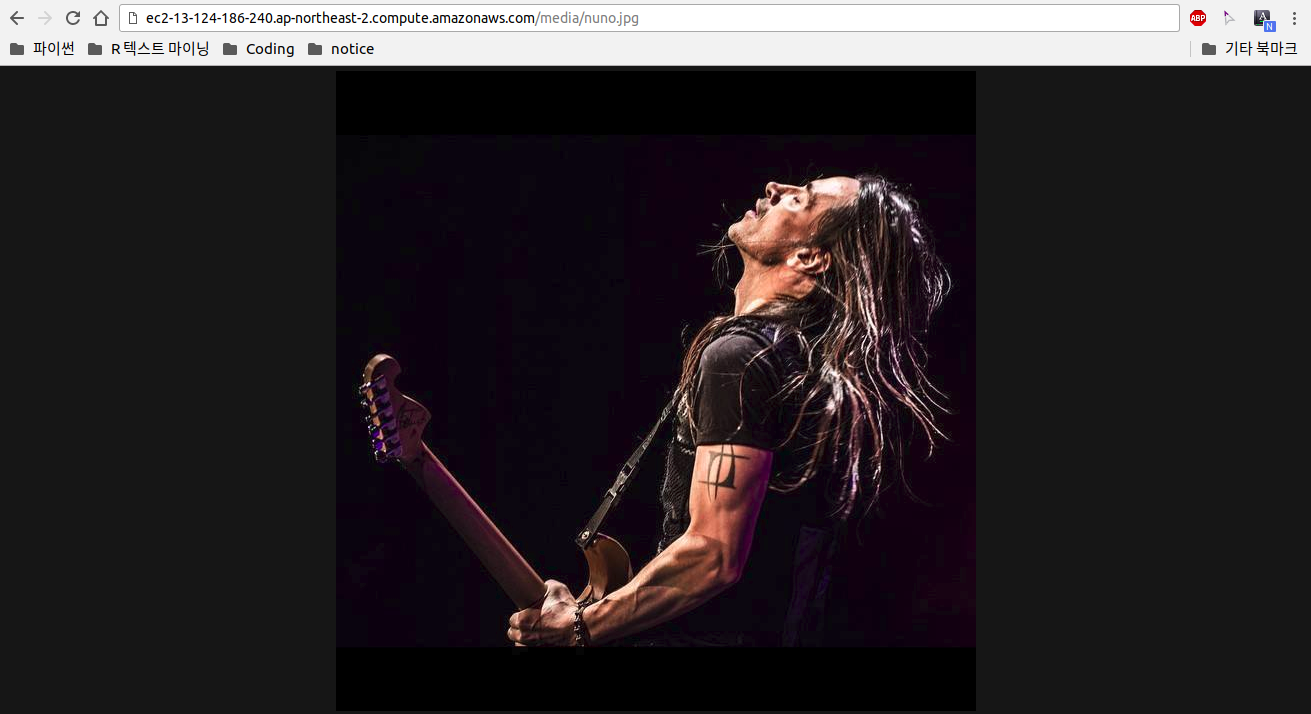
미디어 파일 요청이 잘 처리되는 것을 볼 수 있다.
media 폴더는 .gitignore 에 포함되어 있으므로 따로 추가해줄 필요는 없다.
Reference
이한영 강사님 블로그: https://lhy.kr/ec2-ubuntu-deploy
Django 공식문서 - STATIC_ROOT: https://docs.djangoproject.com/en/1.11/howto/static-files/deployment/
Django 공식문서 - MEDIA_ROOT: https://docs.djangoproject.com/en/1.11/ref/settings/#std:setting-MEDIA_ROOT